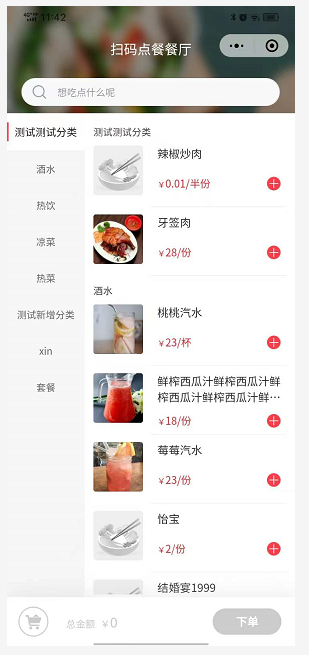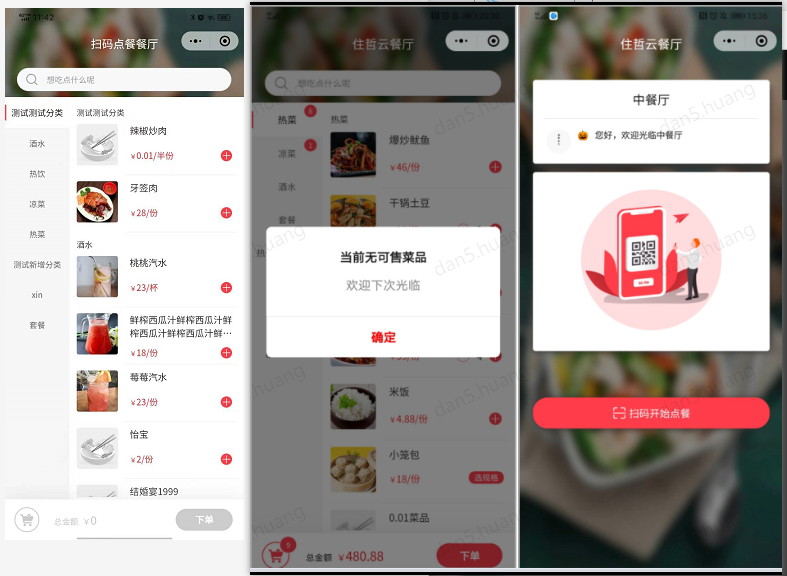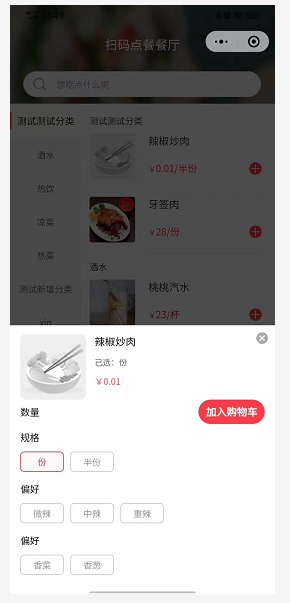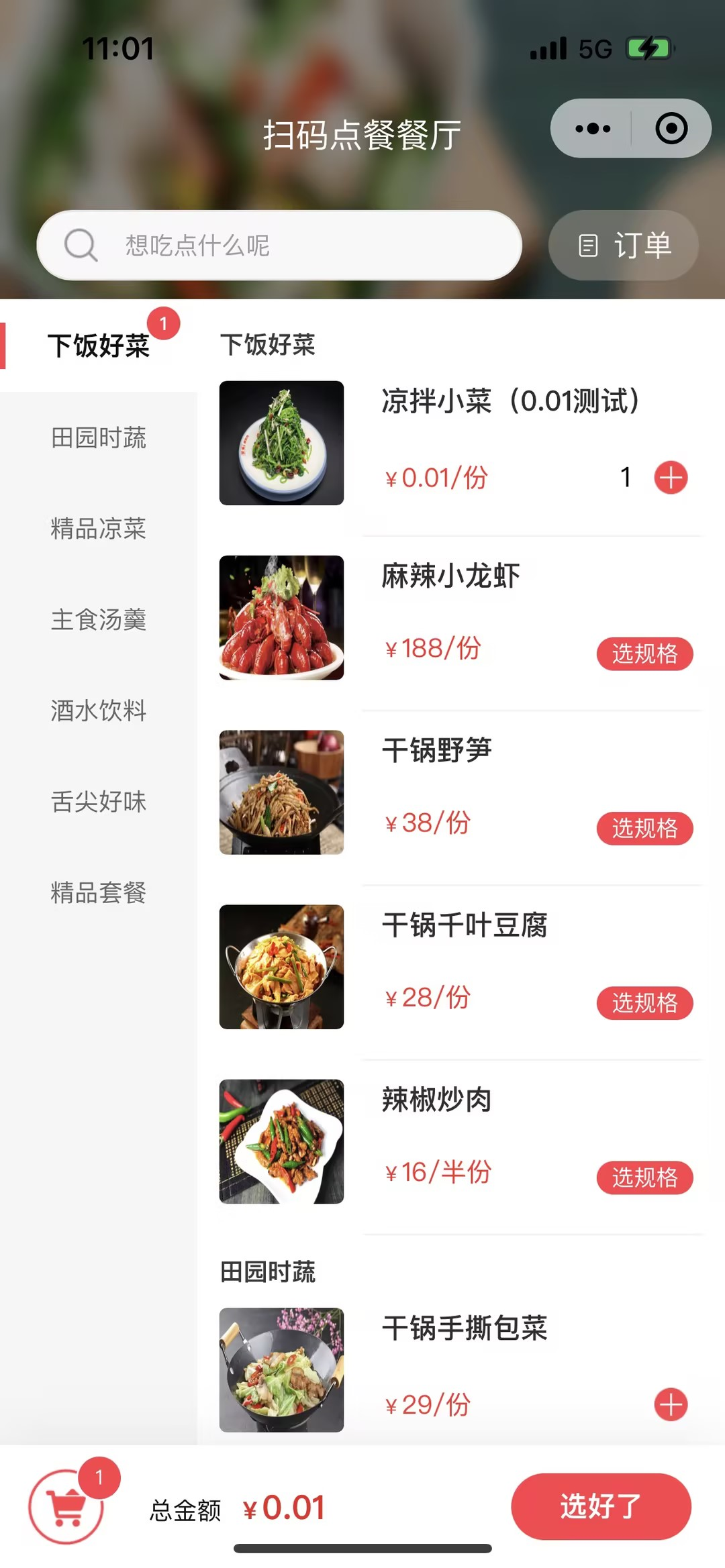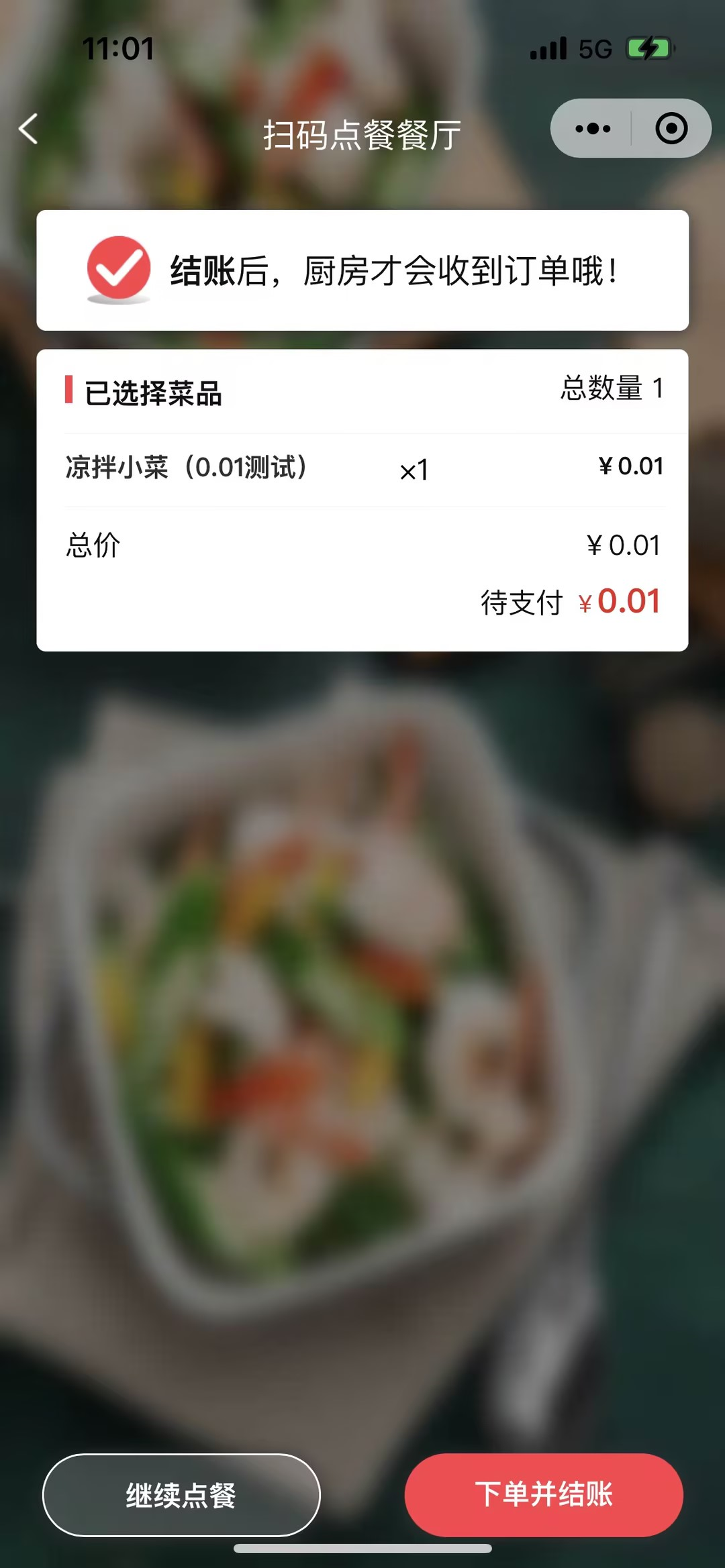可对点菜列表的菜品进行点菜、下单
2.1 点菜列表
a、菜品、分类展示规则
● 小程序点菜列表根据收银端登录餐段展示菜品;
● 列表右侧显示当前餐段扫码点餐可售的菜品,菜品排序按后台菜品新增顺序展示,显示菜品图片,原价、规格;无菜品图片的展示默认图片,有菜品图片的显示后台上传的第一张图片;沽清菜品不展示在小程序点菜列表;
● 列表左侧显示当前餐段扫码点餐可售的菜品分类,排序按后台新增顺序展示;若分类下无在当前餐段扫码点餐可售菜品,则对应分类也不展示;点击分类,右侧菜品定位到对应位置,点菜后展示已点菜品数量;
b、小程序餐段获取规则
● 收银端为登录状态,取收银端当前选择的餐段,显示餐段下扫码点餐可售的菜品
● 收银端为未登录状态但上一次登录时间距离当前时间未超过5个小时,取收银上一次登录的餐段,显示餐段下扫码点餐可售的菜品
● 收银端为未登录状态且上一次登录时间距离当前时间已超过5个小时,根据当前时间取后台启用的餐段,显示餐段下扫码点餐可售的菜品
● 收银端为未登录状态且上一次登录时间距离当前时间已超过5个小时且当前当前时间未被存在任何启用餐段包含,小程序取不到餐段,在点菜列表页弹当前无可售菜品的提示,点击确定,去到小程序扫码页面(如下图)
c、搜索菜品规则
● 点击搜索进入搜索页面,在输入框里输入内容即可查询出对应菜品
● 搜索出来的菜品按名称字数进行排序,名字短的在上面,名字长的在下面,菜品显示当前购物车已点菜数量
● 可对查询的菜品进行加减,在搜索页面操作的菜品“+ ”“-”,将同步至购物车、收银端桌台
2.2 点菜
a、加菜品
● 点击菜品后面的+,进行点菜,点击多次,菜品数量加上多份
● 如购物车已有此菜品则菜品数量加上点菜数量
● 如此菜品未在购物车则购物车显示此菜品与已点数量
b、减菜品
● 点击菜品后面的-,进行删除已点菜品,点击多次,菜品数量减去多份
● 如购物车里的菜品被减完,则购物车不显示此菜品
c、选规格/偏好
● 点击菜品详情,多规格菜品可在选规格里对规格进行点菜
① 规格:显示菜品所有规格及每个规格对应的价格
② 偏好:显示菜品所有偏好分类及分类下的偏好,同一偏好、不同偏好可多选也可不选
③ 总计:同规格同偏好的数量X单价
④ 加入购物车:选择规格后,点击加入购物车,进行点菜,点菜成功,加入购物车按钮替换成+ 已点菜数量 -,购物车、收银端显示此菜品规格、偏好、份数
⑤ +:点击+,进行点菜,点击多次,菜品数量加上多份
⑥ -:点击-,进行删除已点菜品,点击多次,菜品数量减去多份,如当前规格数量被减完,则+ 已点数量 - 替换为加入购物车,购物车、收银端不显示此菜品
2.3 购物车
● 显示所有已点菜未下单菜品的图片、规格、偏好、份数,菜品原价/改价后的价格,可操作菜品+、 - 、下单、清空购物车,购物车显示所有已点菜菜品数量总和
① +:点击菜品后面的+,进行点菜,点击多次,菜品数量加上多份
② -:点击菜品后面的-,进行删除已点菜品,点击多次,菜品数量减去多份,如购物车里的菜品被减完,则购物车不显示此菜品
③ 清空购物车:点击后,删除所有已点菜菜品,收银端桌台也不显示已删除的菜品
④ 总金额:已点菜菜品的原价/改价后的价格X份数总和,总金额不包含服务费
注:改价、赠菜、打折的菜品,在小程序购物车价格不变且不可操作菜品+、-
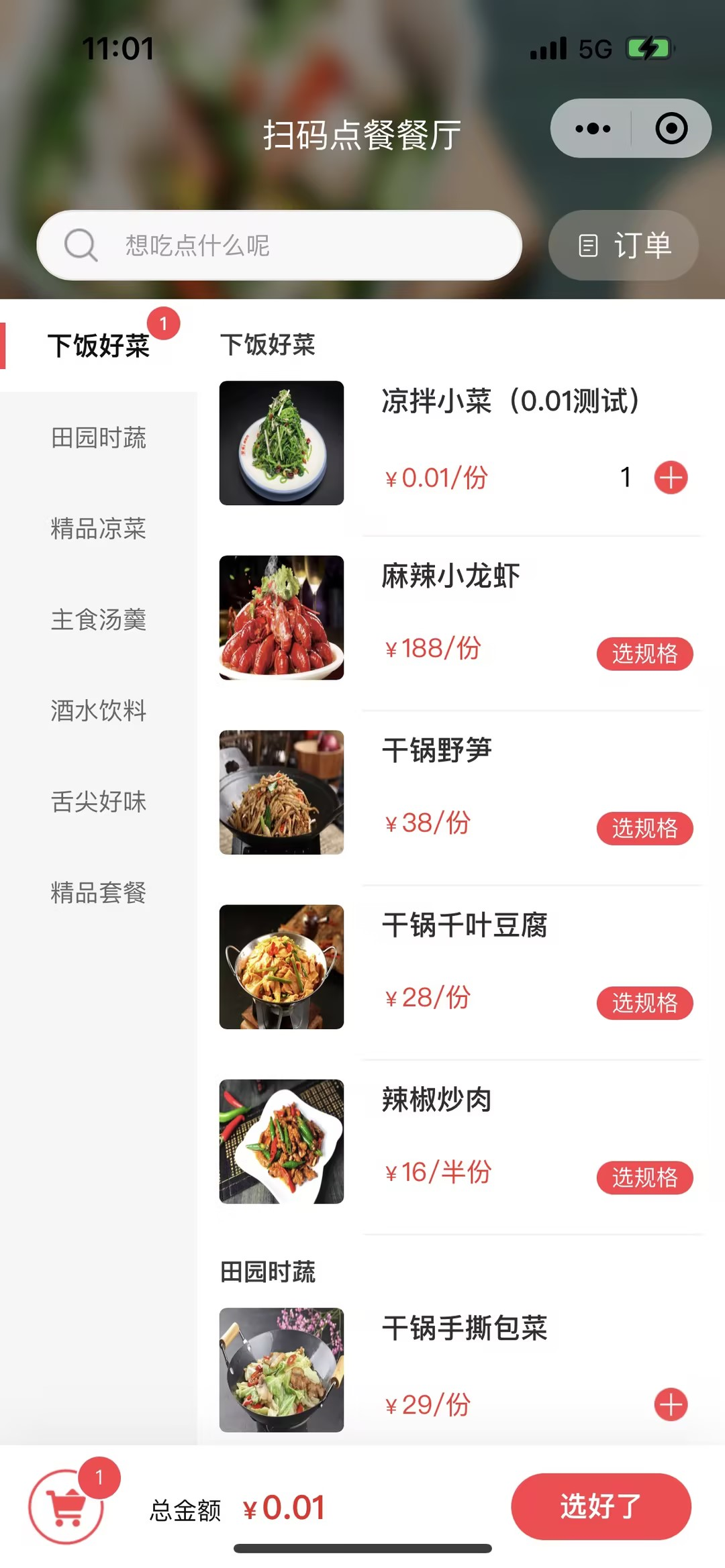
2.4 选好了
● 可以点击“选好了”按钮进行账单确认
① 购物车无已点菜未下单菜品时,“选好了”按钮置灰不可点击
② 购物车有已点菜未下单菜品且不存在沽清菜品时,点击“选好了”,小程序进入账单确认页面
③ 进入账单确认界面后,此时若需进行菜品更换,则点击“继续点餐”按钮进行菜品列表,进行操作
④ 点击“下单并结账”,支付成功后,菜品即下单,将出具对应的厨打单据和前台结账单据